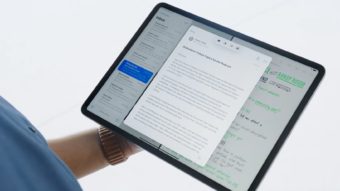iTunes não reconhece o iPhone? Veja como resolver
Se o seu iPhone, iPad ou iPod touch não aparece no iTunes, algo está errado
Seja você um usuário de Windows, provavelmente já enfrentou problemas com o iTunes. O programa serve para gerenciar a loja de aplicativos, músicas e filmes da Apple e também cuida do seu dispositivo iOS, seja ele um iPhone, iPad ou iPod touch. Ele não está reconhecendo o seu aparelho ou está dando algum erro? Veja como resolver.
Windows
No Windows, o principal a se fazer é ver se os drivers estão instalados. Para checar, siga os passos abaixo:
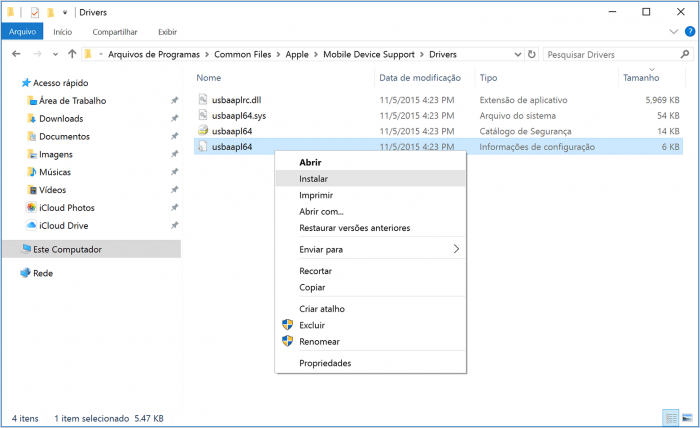
- Desconecte o iPhone e reconecte-o no computador;
- Feche o iTunes caso ele esteja aberto;
- Pressione as teclas Windows + R para abrir o Executar;
- Cole
%ProgramFiles%\Common Files\Apple\Mobile Device Support\Driverse clique em OK; - Nos arquivos
usbaapl64.infouusbaapl.inf, clique com o botão direito e selecione Instalar, como mostra a imagem acima. Confira se o arquivo que você clicou tem o final *.inf. Basta olhar o Tipo, que deve ser “Informações de configuração“. - Depois de instalar, desconecte o iPhone e reinicie o computador;
- Conecte o iPhone novamente e abra o iTunes. Pronto! O seu dispositivo deve funcionar.
Se ainda assim ele não funcionar, confira se o problema não é no seu cabo. Tente usar outro cabo, preferencialmente original ou certificado pela Apple, para conectar ao computador. Se mesmo assim não der certo, tente reiniciar o serviço de reconhecimento de dispositivos iOS seguindo este tutorial da Apple.
Mac
Como o Mac e o iPhone são feitos para funcionarem perfeitamente juntos, o problema pode ser no seu cabo ou no próprio iTunes. Este tutorial da Apple mostra como consertar erros genéricos no iTunes, que devem ajudar no reconhecimento do seu iPhone. Se ainda assim isso não funcionar, entre em contato com o suporte da Apple.